Lorsque vous parcourez un dossier contenant des fichiers multimédias, Windows génère des images miniatures de vos fichiers image et vidéo si la vue du dossier est définie sur la vue miniature (moyenne, grande ou de très grandes icônes.) La miniature générée est mise en cache et écrite dans la base de données afin que le système n'ait pas besoin de régénérer les images miniatures miniatures à chaque fois que vous ouvrez le dossier.
Le cache des vignettes (ainsi que le cache des icônes) sont stockés dans le dossier suivant :
%userprofile%\AppData\Local\Microsoft\Windows\Explorer
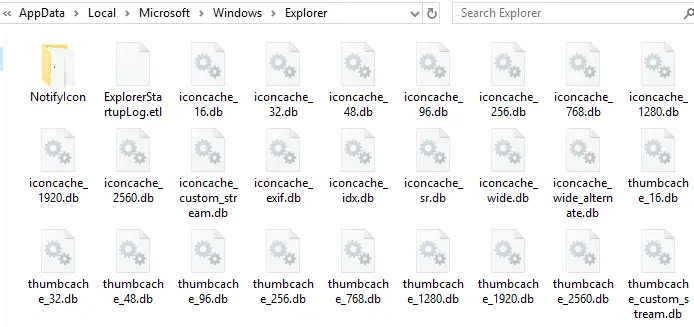
Cependant, il existe un petit problème qui entraîne la suppression de vos vignettes au redémarrage ou lorsque le système reste inactif pendant un certain temps. Ainsi, lorsque vous parcourez le dossier contenant des fichiers image ou vidéo, le système doit régénérer les vignettes, ce qui peut être un travail ardu pour votre processeur, surtout si vous avez des centaines de fichiers multimédias.
Pourquoi Windows supprime-t-il le cache des vignettes ?
Windows a une fonctionnalité appelée Maintenance automatique. La maintenance automatique contient un ensemble de tâches planifiées qui sont exécutées quotidiennement, lorsque vous n'utilisez pas votre ordinateur. La maintenance automatique s'occupe de la mise à jour des applications du Windows Store et d'autres logiciels, de l'exécution des analyses Windows Defender, des diagnostics du système, du nettoyage de disque, etc.
Pour éviter que votre cache de miniatures ne soit vidé à intervalles réguliers en entretien automatique programme, utilisez l'une des options suivantes :
Correctif 1: désactivez le nettoyage automatique du « cache de vignettes » à l'aide du registre
Une tâche planifiée nommée Nettoyage silencieux fait partie de la fonction de maintenance automatique dans laquelle l'outil de nettoyage de disque est lancé, qui effectue une opération de nettoyage dans le lecteur système. Il efface les fichiers temporaires, les pilotes obsolètes, le cache de vignettes, les fichiers Internet temporaires et bien plus encore.
Quand le Nettoyage silencieux la tâche s'exécute, la ligne de commande suivante est exécutée :
cleanmgr.exe /autoclean /d %systemdrive%
Quand le /autoclean est utilisé, le nettoyage de disque recherche la valeur de registre nommée Exécution automatique sous chaque sous-clé du VolumeCaches branche de registre. le VolumeCaches branche contient le liste des options de nettoyage qui apparaît lorsque le nettoyage de disque est exécuté de manière interactive.
Si Exécution automatique est réglé sur 1, l'option de nettoyage correspondante est exécutée. Le régler sur 0 résout le problème. Suivez ces étapes:
- Démarrez l'éditeur de registre (
regedit.exe) et allez à:
- Démarrez l'éditeur de registre (
HKEY_LOCAL_MACHINE\SOFTWARE\Microsoft\Windows\CurrentVersion\Explorer\VolumeCaches\Thumbnail Cache
- Dans le volet droit, double-cliquez
Exécution automatiqueet définir ses données sur0
- Dans le volet droit, double-cliquez
En définissant Exécution automatique à 0 dans le chemin de registre mentionné, Nettoyage de disque (lorsqu'il est exécuté avec /autoclean switch) s'abstiendra d'effacer la base de données du cache des vignettes.
- Quittez l'éditeur de registre.
Ce paramètre de registre ne vous empêche pas à partir de vider le cache des vignettes en lançant manuellement le Nettoyage de disque. Vous pouvez également configurer le nettoyage de disque pour effacer le cache des vignettes et ne l'exécuter qu'en cas de besoin, plutôt que la maintenance automatique le faisant pour vous.
Correctif 2: désactivez la tâche planifiée SilentCleanup
Si vous souhaitez empêcher le nettoyage de disque de s'exécuter dans le cadre du programme de maintenance automatique, ouvrez le Planificateur de tâches taskchd.msc. développez la bibliothèque du planificateur de tâches, puis accédez à la branche suivante :
\Microsoft\Windows\DiskCleanup
Dans le volet droit, faites un clic droit Nettoyage silencieux tâche et choisissez Désactiver.
Fermez la fenêtre Planificateur de tâches.
Personnellement, je ne préfère pas cette méthode car j'aimerais que le nettoyage de disque s'exécute dans le cadre du calendrier, mais je ne veux tout simplement pas qu'il efface les caches de vignettes. La méthode 1 est l'option recommandée.
Certains utilisateurs désactivent le fonction de maintenance automatique tout à fait pour contourner ce problème, ce qui n'est pas du tout recommandé sur un ordinateur de production. Mais ce n'est pas grave si vous évaluez Windows sous une machine virtuelle et que vous souhaitez économiser les ressources en désactivant les tâches de maintenance.
Vérifiez les paramètres de votre application tierce
Si vous utilisez un outil de nettoyage de cache tiers comme CCleaner, configurez-le de manière à ce que le cache des miniatures ne soit pas automatiquement effacé à intervalles réguliers.
J'espère que ce guide vous a aidé à empêcher Windows de supprimer automatiquement le cache des vignettes.
Une petite demande: si vous avez aimé ce post, merci de le partager ?
Un "minuscule" partage de votre part aiderait beaucoup à la croissance de ce blog. Quelques bonnes suggestions :- Épinglez-le !
- Partagez-le sur votre blog préféré + Facebook, Reddit
- Tweetez-le !